Microsoft PowerPoint har en ganska komplex ekvationsredigerare som du kan använda för att skriva ekvationer på dina bilder. Ekvationsredigeraren kan skriva kvadratrötter, bland andra matematiska ekvationer. Du behöver inte installera några tillägg eller annan programvara för att skriva ekvationer på dina PowerPoint-bilder.

Bildkredit: Bild med tillstånd av Microsoft
Dricks
Microsoft PowerPoint representerar bara radikaler; den beräknar inte kvadratroten ur ett tal. Du kan använda Microsoft Excel matematiska funktioner att beräkna kvadratroten ur ett tal.
Steg 1

Bildkredit: Bild med tillstånd av Microsoft
Öppna presentationen du vill redigera i Microsoft PowerPoint, klicka inuti textruta där du vill visa kvadratroten eller ekvationen och sedan byta till Föra in flik.
Dagens video
Dricks
Alternativet Infoga ny ekvation är nedtonat i PowerPoint tills du väljer en textruta - eller något annat objekt som kan innehålla text.
Steg 2
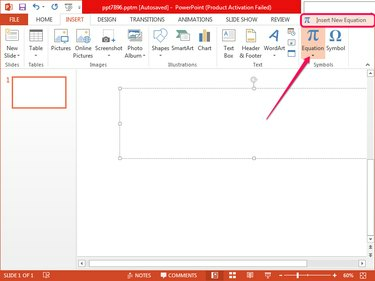
Bildkredit: Bild med tillstånd av Microsoft
Klicka på Ekvation knappen i symbolgruppen och välj
Infoga ny ekvation längst ned i den resulterande menyn. En ruta för typekvation här visas i den valda textrutan och fliken Design väljs automatiskt.Steg 3

Bildkredit: Bild med tillstånd av Microsoft
Klicka på Radikal knappen i gruppen Strukturer på fliken Design och välj Roten ur eller Fyrkantsrot med grad alternativet från avsnittet Radikaler.
Steg 4
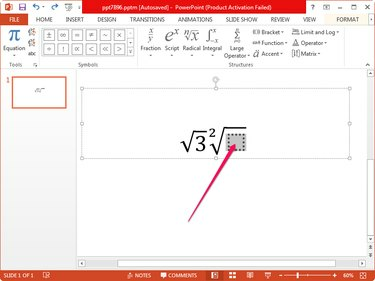
Bildkredit: Bild med tillstånd av Microsoft
Klicka inuti den prickade kvadraten under radikalen och skriv siffran eller bokstaven. Klicka var som helst utanför ekvationsrutan för att spara ändringarna. Du kan redigera radikalen senare genom att klicka på den.
Dricks
Spara ändringarna i presentationen genom att skriva Ctrl-S. Spara ofta för att undvika att förlora arbete om programvaran eller operativsystemet kraschar. Observera att PowerPoint sparar ditt arbete med jämna mellanrum som standard.



